Computadora personalVAIO Fit 14/15SVF14A1/SVF15A1
Cómo usar la pantalla táctil (Modelos equipados con pantalla táctil)
Puede tocar la pantalla táctil o hacer algún movimiento simple con los dedos para operar la computadora VAIO.
Operaciones básicas
Para hacer clic (toque)
Toque el panel táctil una sola vez con un dedo. Puede seleccionar un botón, como Aceptar y Cancelar, o un elemento del menú al tocarlo.
Para hacer doble clic (doble toque)
Toque el panel táctil dos veces en forma consecutiva y rápida con un dedo.
Puede iniciar una aplicación, como un procesador de texto o un programa de hojas de cálculo, o puede abrir un archivo tocando su ícono dos veces.
Para arrastrar
Coloque un dedo en el punto deseado de la pantalla táctil y deslícelo. Puede mover un archivo o cambiar el tamaño de una ventana con este movimiento.
Para arrastrar y soltar
Toque el ícono del archivo deseado, deslícelo hasta el ícono de otra carpeta, ventana o aplicación y, luego, levante el dedo de la pantalla. Puede mover o copiar un archivo con este movimiento.
Operaciones avanzadas
Puede hacer un movimiento simple con los dedos sobre la pantalla táctil para operar la computadora VAIO.
La respuesta de la computadora al movimiento que usted haga depende de las aplicaciones.
Para hacer clic con el botón secundario (mantenga el dedo apoyado)
Mantenga el dedo apoyado sobre el punto deseado de la pantalla táctil durante algunos segundos, luego, levántelo de la pantalla. Según el punto que toque, puede ver varios menús.
Para desplazar
Toque y deslice el dedo por un área de la ventana que sea desplazable, tal como la ventana de Internet Explorer. También puede arrastrar el control deslizante de la barra de desplazamiento vertical correspondiente a la ventana seleccionada para recorrerla.
Para acercar o alejar una imagen como una foto (zoom)
Toque la pantalla táctil con dos dedos y sepárelos para ampliar o júntelos para reducir una imagen, al igual que con una foto en Fotos. Abra los dedos para acercar el zoom o cierre los dedos para alejar el zoom.
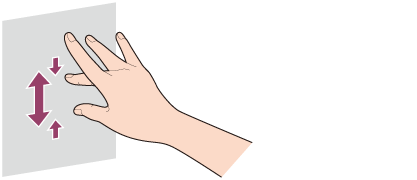
Para girar una imagen, tal como una fotografía (rotar)
Coloque dos dedos en la pantalla táctil y deslícelos en círculos para rotar una imagen, como una foto. En algunas aplicaciones, no podrá rotar la imagen.
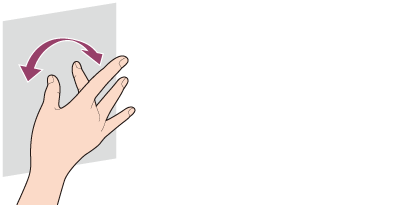
Para seleccionar al deslizar
Deslice el dedo levemente hacia la dirección en la que la pantalla no desliza.
Puede seleccionar un elemento, como el icono de una aplicación o una foto.
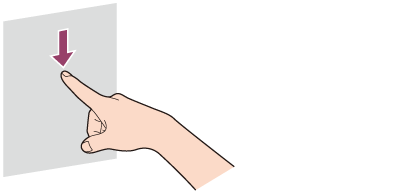

 Ir al principio de página
Ir al principio de página